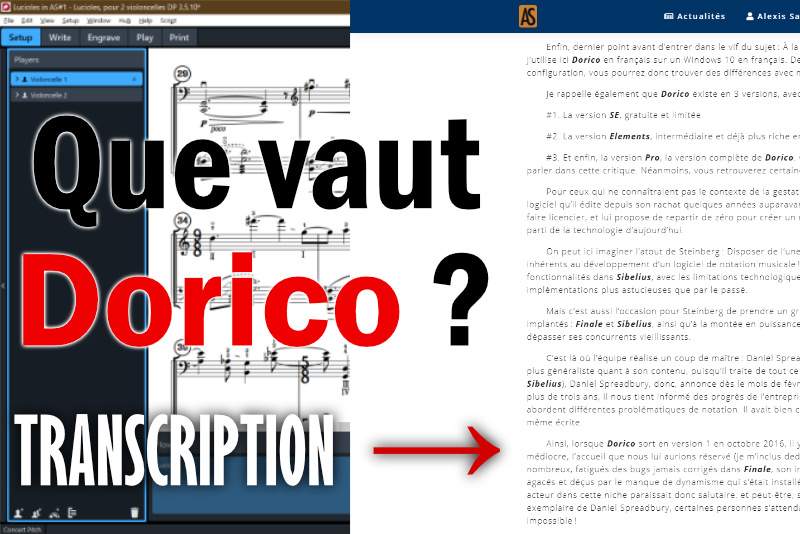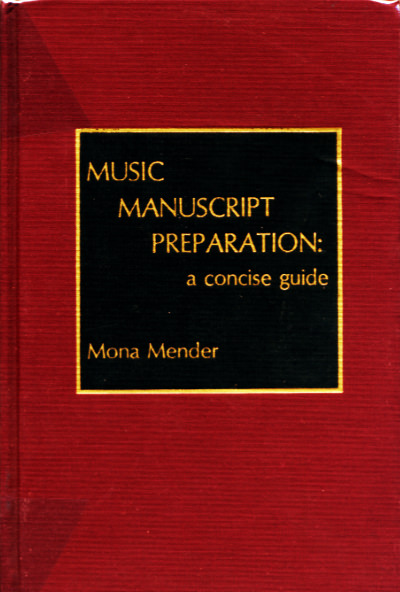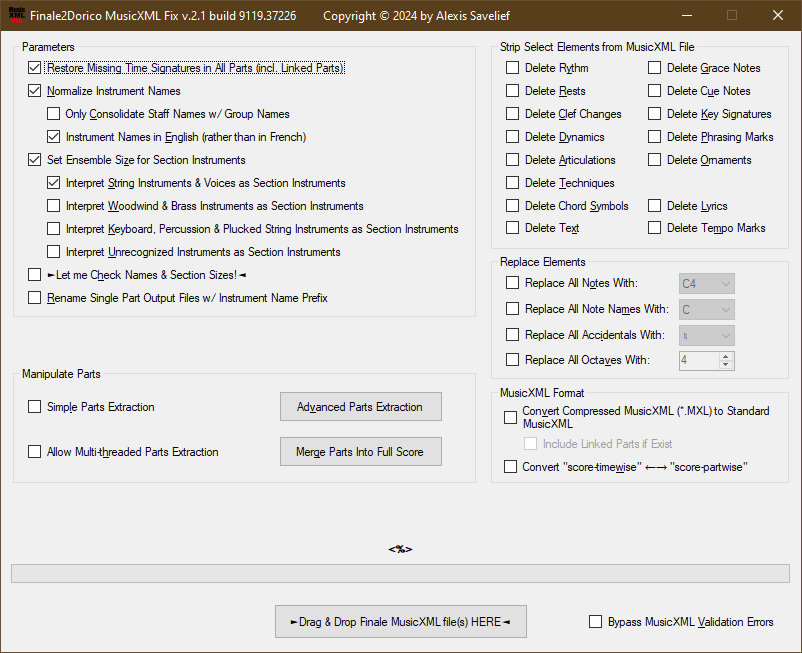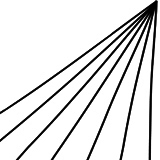Oui, je sais… On n’est pas vendredi, et il n’est pas 16h30.
Dans un monde où tout tourne rond, je ne devrais pas, comme ça, vous donner une autre astuce Dorico hors des créneaux canoniques…
Mais je vais tout vous expliquer ! Considérez ça comme un bonus.
L’autre jour, donc, j’étais en train de donner un cours Dorico à un élève. Celui-ci était sous Dorico Elements, et jusque-là tout se passait bien. En plus, il comprenait vite, et je n’avais besoin de montrer ou d’expliquer les choses qu’une seule fois, et puis hop ! Il avait déjà tout pigé. C’était donc un plaisir de donner ce cours-là, ce jour-là, à cet élève-là.
Et puis tout d’un coup…
… Patatrac !
Il avait beau avoir mis son logiciel en français (ce qui se règle dans les Préférences de Dorico), lorsqu’il ajoutait des instruments dans son projet, les noms d’instruments restaient en anglais par défaut ! Rien à faire.
Car la langue par défaut des noms d’instruments dans Dorico n’est pas directement reliée à la langue d’affichage du logiciel.
Je connais bien la manipulation à effectuer dans ces cas-là sous Dorico Pro, et j’ai cherché la solution sous Dorico Elements. En vain.
Car l’option pour régler la langue des instruments se trouve dans les Options de Gravure, dans la sous-catégorie Langue. Et là ça coince… Autrement dit, puisque Dorico Elements ne comporte pas le mode Gravure, et donc pas d’Options de Gravure, on était dans la panade !
Ce problème ne concerne que les versions antérieures à Dorico 4. Désormais, cette option se trouve dans « Édition > Préférences > Général > Noms des instruments », puis en activant la case à cocher « Langue par défaut des noms d’instruments », et enfin, en définissant la langue sur « Français » dans le menu déroulant.
Bien sûr, il reste toujours possible de changer les noms d’instruments manuellement et individuellement, mais que c’est long, fastidieux et laborieux ! Il devait y avoir une solution autre, et plus accessible…
J’ai donc posé la question à Daniel Spreadbury qui, comme toujours, s’est montré à la hauteur de sa réputation : mail envoyé en milieu de journée, réponse reçue à 23h30 le soir-même ! (Ce qui pose la question : Daniel Spreadbury dort-il quelquefois ?)
J’ai décidé de partager cette astuce aussi avec vous, car je suis certain que mon élève n’est pas le premier à rencontrer ce problème, et je suis persuadé que la manipulation à effectuer pourra servir à certains d’entre-vous.
Normalement, il fallait générer un fichier en passant par la version Dorico Pro de quelqu’un. Comme tout le monde n’a pas forcément autour de lui une connaissance sour Dorico Pro pour le faire, j’ai généré ce fichier pour vous et je le partage avec vous (téléchargement tout en bas, à la fin du présent billet).
Vous trouverez donc ci-joint le fichier engravingOptions.xml dans une archive *.ZIP.
- Commencez par le télécharger, puis décompressez l’archive.
- Maintenant, assurez-vous que Dorico Elements soit bien fermé.
- Ensuite, copiez le fichier engravingOptions.xml dans ~/Library/ Application Support/Steinberg/Dorico 3.5 (Mac) ou C:\Users\Votre-nom-d-utilisateur\AppData\Roaming\Steinberg\Dorico 3.5 (Windows).
Ouvrez Dorico Elements, créez un nouveau projet vide, ajoutez quelques instruments, et… Bingo ! Les instruments de musique devraient maintenant être nommés en français !
J’ai réduit les options enregistrées dans le XML à la seule option de langue, afin d’éviter que mes propres Options de Gravure n’écrasent les vôtres. Normalement, tout devrait bien fonctionner, et cela ne devrait changer que ce paramètre-là de votre côté.
Tenez-moi au courant si cela fonctionne bien pour vous, sinon je serai ravi de générer un autre fichier pour le mettre à votre disposition !
J’espère que cette astuce vous a été utile, et je vous dis à bientôt, dans un prochain billet ou dans une prochaine vidéo autour de Dorico !